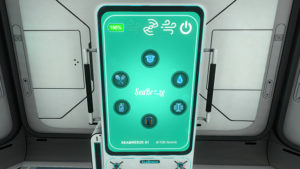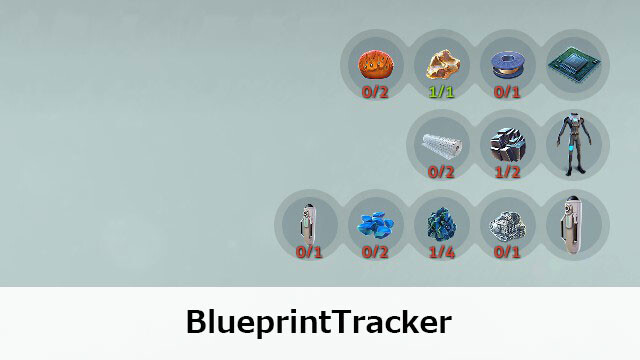
PC版Subnauticaで使用できるMod「BlueprintTracker」の紹介をします。
BlueprintTrackerは、通常PDA内でのみ表示される設計図を、任意にHUD表示して常に確認できるようにするModです。
以下でBlueprintTrackerの導入方法と使用方法について紹介をしていきます。
1. BlueprintTrackerの導入方法
2. BlueprintTrackerの使用方法
※Mod等の使用は自己責任です。
1. BlueprintTrackerの導入方法
BlueprintTrackerを使用するには、QModManagerが必要になりますので事前に導入を済ませておいてください。
QModManagerの導入方法については「【Subnautica】QModManagerの使用方法とModの導入方法」を参照してください。
1.1 BlueprintTrackerのダウンロード
BlueprintTrackerはNexus Modsの下記のリンク先からダウンロードできます。2020年1月時点での最新バージョンは1.1.2です。
MAIN FILESにあるMANUAL DOWNLOADというボタンをクリックするとダウンロードできます。
https://www.nexusmods.com/subnautica/mods/22?tab=files
1.2 BlueprintTrackerのインストール
ダウンロードが終わったら解凍して、QModsというフォルダごとSubnauticaがインストールされているフォルダにコピーをすればインストールは完了です。
フォルダ構成が以下のようになっているか確認をしてください。
C:\Program Files (x86)\Steam\steamapps\common\Subnautica\QMods\BlueprintTracker
1.3 BlueprintTrackerのアンインストール
BlueprintTrackerをアンインストールするには、コピーしたBlueprintTrackerをフォルダごと削除してください。
他のModがない場合には、QModsフォルダも削除してかまいません。
2. BlueprintTrackerの使用方法
ここからはBlueprintTrackerの使用方法について紹介をしていきます。
まずはTabキーでPDAを開いて、設計図の項目を選択します。
次に、BlueprintTracker導入後は各設計図にカーソルを合わせると白い輪郭のピンのアイコンが表示されるようになっているので、HUD表示させたい設計図を選択して、ピンの部分をクリックします。
すると、ピンが黄色に変わり(下画像参照)、画面右上にその設計図のアイコンが表示されます。
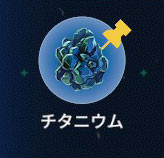
このようにしてピンを付けた設計図は、PDAを閉じても画面右上に表示されたままになり、必要な材料及びその所持数も表示されるようになります(下画像参照)。

設計図の表示を消すにはPDAを開いて、消したい設計図のピンを再度クリックしてください。
BlueprintTrackerは、インストール時に使用したBlueprintTrackerというフォルダに入っているmod.jsonを編集することで下記のような機能の変更をすることが可能です。
■ MaxPinnedBlueprints: HUD表示する設計図の最大数の設定。初期設定では13個となっています。こちらの環境では、13より小さくすることは可能ですが、大きくすると4個しか表示されなくなってしまいます。
■ Position: 設計図の表示位置を”TopLeft”、”TopRight”、 “BottomLeft”または”BottomRight”から選択。初期設定では”TopRight”。
■ TrackerScale: 表示する設計図の大きさを設定。初期設定では1.0。
■ ShowWhilePiloting: 乗物に乗っているときに設計図を表示するか否かの設定。初期設定ではfalse。